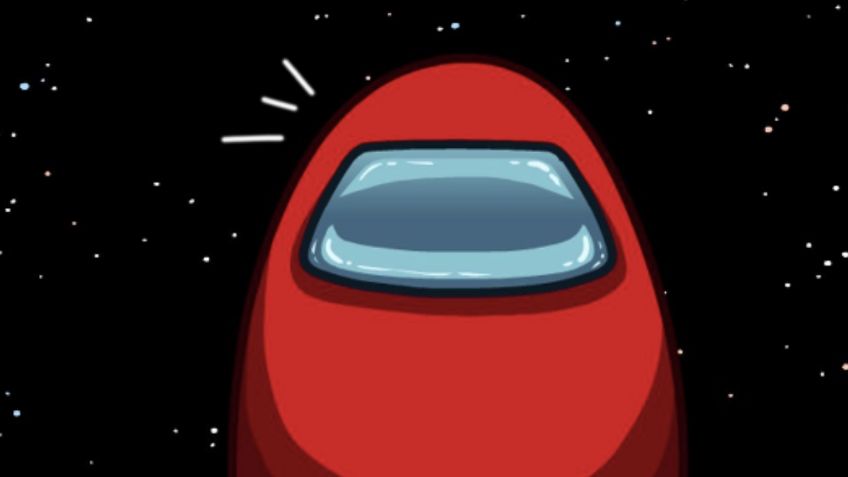Among Us está por cerrar un año redondo, lleno de éxitos, premios y millones de usuarios. Este popular multijugador que hasta esta semana sólo estaba disponible para dispositivos móviles y PC, se coronó este 2020 como uno de los juegos más populares de la cuarentena.
Con un nuevo mapa por llegar 'pronto, en 2021' y su triunfal debut en consolas, como Nintendo Switch y Xbox, Among Us cierra el año con dos Game Awards y un Golden Joystick Award, considerados de los premios más importantes en la industria de los videojuegos.
El éxito de este juego independiente fue tan grande que el estudio creador anunció importantes mejoras para los próximos meses con el objetivo de mejorar la experiencia de los tripulantes e impostores de la nave espacial más famosa de 2020.
El próximo mapa de Among Us incluirá más niveles, cambios en las misiones y posiblemente adaptaciones para los usuarios daltónicos, pero lo que más apreciarían sin duda los jugadores, sería una útil herramienta que ayude a darnos una idea de dónde se encuentran los demás jugadores.
De manera no oficial, un usuario ha logrado cumplir ese sueño de muchos, pues anunció en redes sociales que desarrolló un chat de voz de por proximidad en código abierto que permitiría a los jugadores darse una idea sobre la ubicación de los demás tripulantes basándose en la lejanía o cercanía de su voz.
¿Cómo descargar e instalar el chat?
El archivo descargable está disponible en el siguiente enlace compartido por el usuario Ottomated; es importante que sepas que sólo es compatible con PC y que deben instalarlo todos los jugadores para que funcione:
Una vez instalado el Mod, es necesario que abras Among Us desde la aplicación CrewLink; para comprobar que el chat de voz funciona, en el menú de CrewLink busca la opción Voice Activity, cuando hables, tu avatar deberá aparecer en color verde.
De acuerdo con el propio Ottomated, podrías experimentar algunos bugs en el chat de voz, ya que aún continúa en desarrollo, sin embargo, uno de los consejos es actualizar desde el lobby de CrewLink con Ctrl + R.
¡Bienvenido a Utopía Geek, aquí cabemos todos! :D